证件照换底色完整流程解析
1、启动光影魔术手软件后,在左上角功能区域点击"打开"按钮
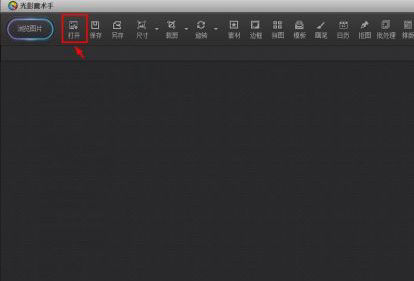
2、在文件选择界面找到需要处理的证件照片,确认文件格式支持后点击"打开"进行载入
3、定位到顶部导航栏的"抠图"功能模块,在下拉菜单中选择"色度抠图"模式
4、使用取色器工具在证件照背景区域进行颜色取样,系统会自动将相近色系转换为透明图层
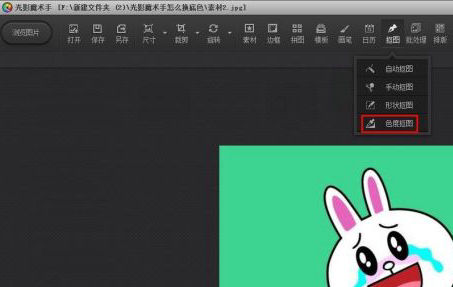
5、在右侧调色面板点击"更多颜色"选项,根据证件照规格要求选择标准色值(如红色#FF0000、蓝色#0000FF等)
6、通过实时预览窗口确认新背景色的显示效果,可反复调整颜色参数直至达到理想状态
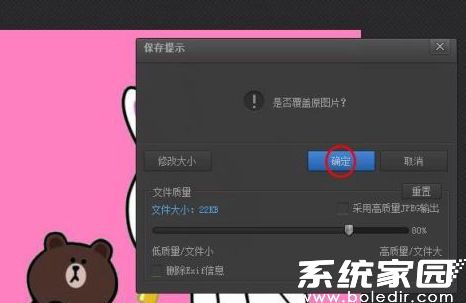
7、完成所有设置后点击确认按钮,在输出界面选择JPG或PNG格式保存处理完成的证件照文件
实际操作过程中需要注意三个技术要点:首先应确保原始照片分辨率不低于300dpi,避免放大后出现像素模糊;其次在进行色度抠图时,建议使用放大功能精确选取边缘区域;最后保存文件时推荐选择高质量压缩模式,以保证证件照的印刷清晰度。
针对复杂背景的证件照处理,可结合选区工具进行二次修饰。遇到发丝等细节部位时,适当调整容差值参数(建议范围15-30),同时使用边缘柔化功能可使人物与背景过渡更自然。完成背景替换后,建议通过直方图检查色彩分布,确保符合证件照的规范要求。
软件内置的批量处理功能可显著提升多张证件照的处理效率。用户只需预先设置好背景色参数,将需要处理的照片放入指定文件夹,系统即可自动完成整套换色流程。此功能特别适合需要统一制作团体证件照的用户群体。

